Cài lại win có mất dữ liệu không? là câu hỏi thường gặp khi bạn có ý định đi chạy lại win để tăng hiệu suất hoạt động và làm mới hệ điều hành, hoặc win của máy có lỗi. Bài viết ngày hôm nay, bạn có thể thực hiện theo các chỉ dẫn của Laptop Minh Khoa qua bài viết dưới đây.
Nội dung bài viết
Cài lại win có mất dữ liệu không?
Câu trả lời là Có, tất nhiên dữ liệu đều sẽ bị mất và thường là ổ C do nó chứa hệ điều hành của máy tính. Ngoài ra, các dữ liệu nằm ngoài Desktop, các thư mục Dowload, Document, Picture,…cũng sẽ bị mất dữ liệu do các thư mục này nằm trong phân vùng của hệ điều hành .Vì vậy, nếu bạn có dữ liệu quan trọng nằm trong các thư mục đó thì bạn nên chuyển dữ liệu sang phân vùng chứa dữ liệu khác hoặc các thiết bị lưu trữ di động.

Lưu ý để cài win không mất dữ liệu
Đầu tiên, bạn cần chuẩn bị một bộ cài win:
- Nếu bạn sử dụng đĩa CD thì điều này không có gì để bàn, nhiệm vụ của bạn chỉ là đút đĩa vào đầu đọc của máy và chạy bình thường.
- Nếu bạn muốn cài win bằng USB hay ổ cứng thì bạn phải cài sẵn một phần mềm giải nén, có thể là 7-zip hay Winrar để giải nén file cài đặt (thường là đuôi .ISO).
Khi cài một hệ điều hành mới, bạn phải chọn một ổ đĩa để cài vô. Do mọi dữ liệu trong ổ đĩa cũ này sẽ bị mất hoàn toàn. Nghĩa là, các phần mềm đã có sẵn trên máy tính bởi lẽ Windows mới sẽ xóa ổ đĩa chứa hệ điều hành cũ, xóa đi tất cả những chương trình đã được cài trên hệ điều hành cũ.
Chính vì thế, để cài win không mất dữ liệu, bạn cần sao lưu tất cả dữ liệu quan trọng vào ổ đĩa khác ổ đĩa hệ thống (thường là ổ C), hoặc sao lưu trên dịch vụ đám mây để đảm bảo an toàn cho dữ liệu của mình.
Tham khảo thêm Khắc phục ổ C bị đầy win 7
Cách cài win không làm mất dữ liệu bằng đĩa Wins
Bước 1: Cho đĩa vào máy tính, khi máy tính đã nhận dạng đĩa, chọn mục Run setup.exe
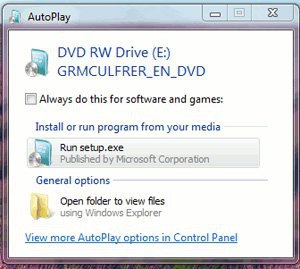
Bước 2: Thiết lập cài đặt cho hệ điều hành mới. Tại giao diện cài đặt, chọn Install Now
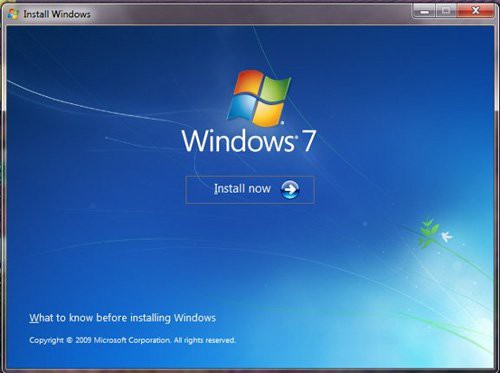
Tiếp đến chọn mục Go online to get the latest update for installation
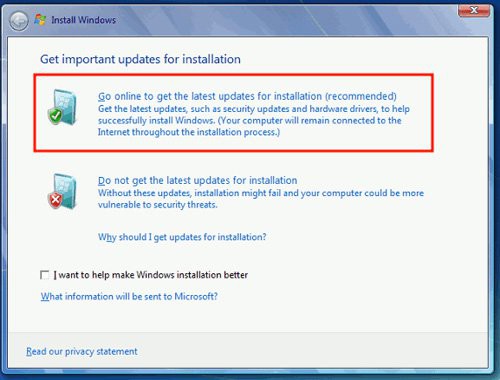
Đánh dấu vào ô I accept the license terms và chọn Next
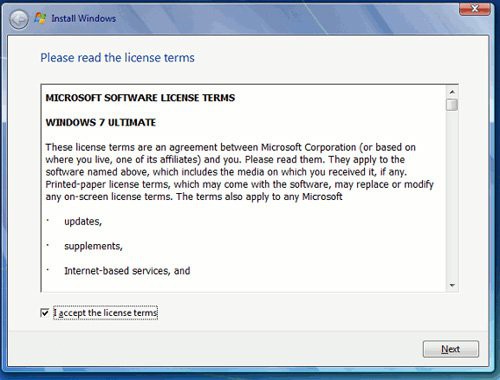
Chọn mục Custom (advanced)
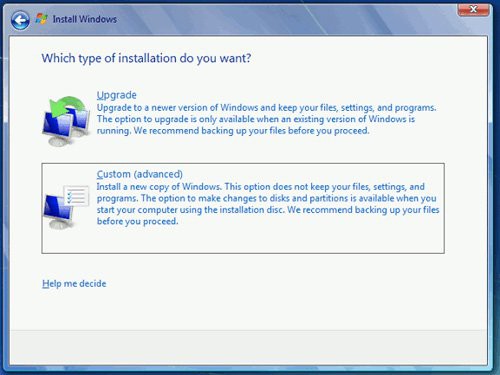
Bước 3: Chọn phân vùng cài đặt hệ điều hành cũ (thường là ổ C) và tiến hành cài đặt
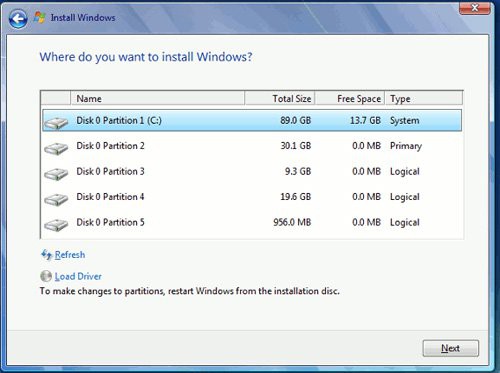
Hệ thống sẽ thông báo rằng dữ liệu từ hệ điều hành cũ sẽ được lưu vào một thư mục tên Windows.old, bạn nhấn OK để tiến hành cài đặt và chờ hệ thống xử lý.
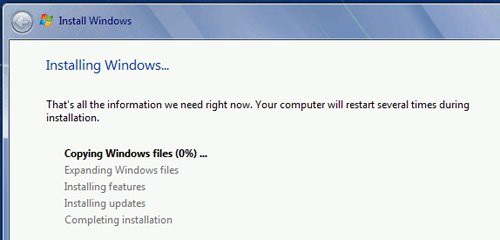
Trên đây là những chia sẻ về Cài lại win có mất dữ liệu không? mà bạn có thể tham khảo và thực hiện theo. Đặc biệt, trong quá trình sử dụng laptop, sẽ không tránh khỏi những lỗi và sự cố liên quan đến Win mà bạn không thể tự khắc phục, lúc này việc của bạn là chọn một cơ sở uy tín để được sửa chữa và tư vấn. Mách nhỏ bạn một nơi sửa chữa uy tín tại thành phố Đà Nẵng đó chính là Công ty sửa chữa laptop Minh Khoa ngụ tại 155 Hàm Nghi, Hải Châu, Đà Nẵng.
BÀI VIẾT THAM KHẢO




